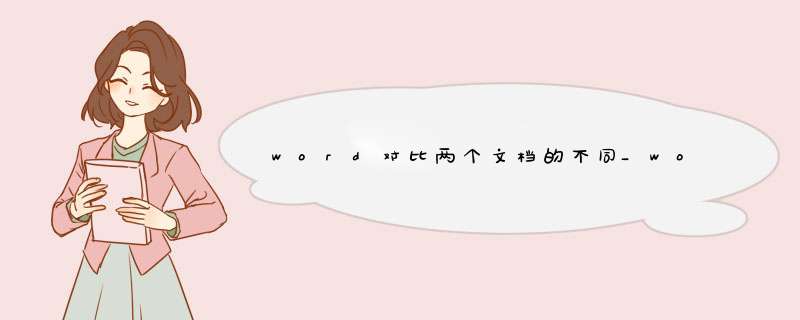
有同学问,能不能比较两个Word文档?今天就介绍一下比较两个Word文档的方法。
同时,这个方法在也可以用在比较Excel数据上。
不像比较Excel文件,还需要一个专用工具。
比较两个Word文件的功能直接内置在Word中:打开Word应用程序,在“审阅”选项卡中,点击:比较,在对话框中选择相应的文档:点击确定,可以看到很清楚的列出了所有的修改。
你可以在选项卡中接受这些修订,既可以逐条接受,也可以介绍所有修订:怎么比较两个Excel表格在《如何比较两个Excel文件的数据有什么不同》的文章中,我们可以得到比较结果:在这个结果中,我们只能看到哪个单元格被修改了,但是这两个单元格具体有什么区别却看不出来。
我们可以看看使用Word的比较功能后结果有什么不同。
遗憾的是,Word的比较功能并不能直接比较两个Excel文件。
因此,你需要分别将两个Excel表格复制到两个Word文件中。
(很简单,在Excel中选中表格区域,然后按Ctrl+C复制,到Ctrl+V中粘贴即可),然后比较这两个Word文件:点击确定,可以看到,每个值原来是什么,被改成了什么都显示的非常清楚,而且,可以分别进行接受修订或拒绝修订的 *** 作。
所有的修订处理完成后,只要复制表格,粘贴回Excel即可。
总结这个功能对于那些需要逐项审定修订的场景非常有用。
如果使用表格比较工具的话,这些 *** 作需要纯手工完成。
欢迎分享,转载请注明来源:内存溢出

 微信扫一扫
微信扫一扫
 支付宝扫一扫
支付宝扫一扫
评论列表(0条)